Die Hautretusche ist ein essenzieller Schritt, um deiner Comicfigur ein ansprechendes und lebendiges Aussehen zu verleihen. Es ist wichtig, störende Elemente wie Sommersprossen, Leberflecke und andere Hautunreinheiten zu entfernen, um einen glatten, „gemalten“ Effekt zu erzielen. In dieser Anleitung erkläre ich dir die grundlegenden Werkzeuge für eine effektive Hautretusche in Photoshop und zeige, wie du diese auf einer leeren Ebene umsetzen kannst.
Wichtigste Erkenntnisse
- Arbeitsweise auf einer leeren Ebene gibt dir die volle Kontrolle über die Retusche.
- Der Kopierstempel ist ein klassisches Werkzeug für das Entfernen von Störern.
- Der Reparaturpinsel bietet bessere Ergebnisse durch intelligente Pixelanpassung.
- Der Bereichsreparaturpinsel ist ideal für schnelle Retuschen ohne Quellenaufnahme.
- Für Konturen eignet sich der Kopierstempel am besten.
Schritt-für-Schritt-Anleitung
Zuerst erstellst du eine neue leere Ebene, auf der die Retusche erfolgen soll. Dies ist entscheidend, um die Originalbilder nicht zu beschädigen und jederzeit Anpassungen vornehmen zu können. Benenne die Ebene beispielsweise "Retusche", um die Übersichtlichkeit zu bewahren.
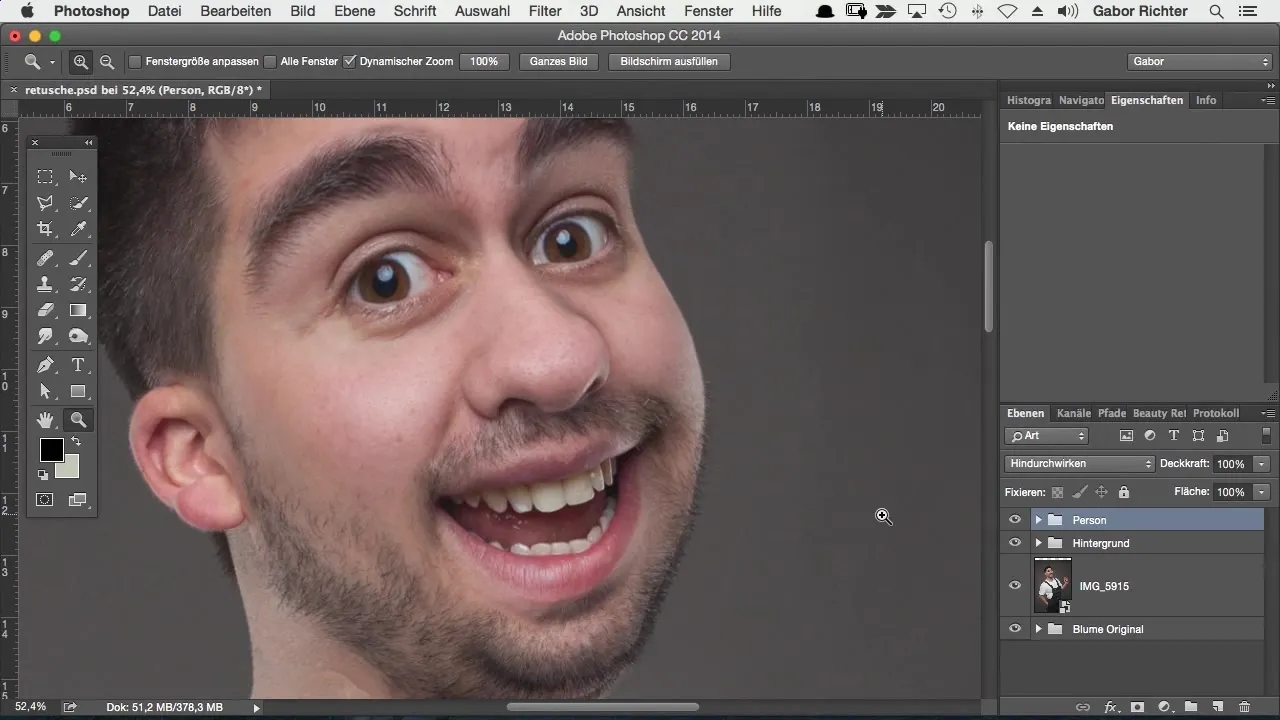
Als Nächstes wählst du den Kopierstempel aus, ein bewährtes Werkzeug zur Entfernung von Störern. Um ihn effektiv zu verwenden, stellst du sicher, dass die Pixelquelle von der richtigen Ebene aufgenommen wird. Ändere die Einstellung des Kopierstempels auf "aktuelle und darunterliegende Ebene", damit er die gewünschten Informationen nutzen kann. Klicke mit der Alt-Taste auf die Quelle im Bild, die du verwenden möchtest, um dann den Störer zu übermalen.
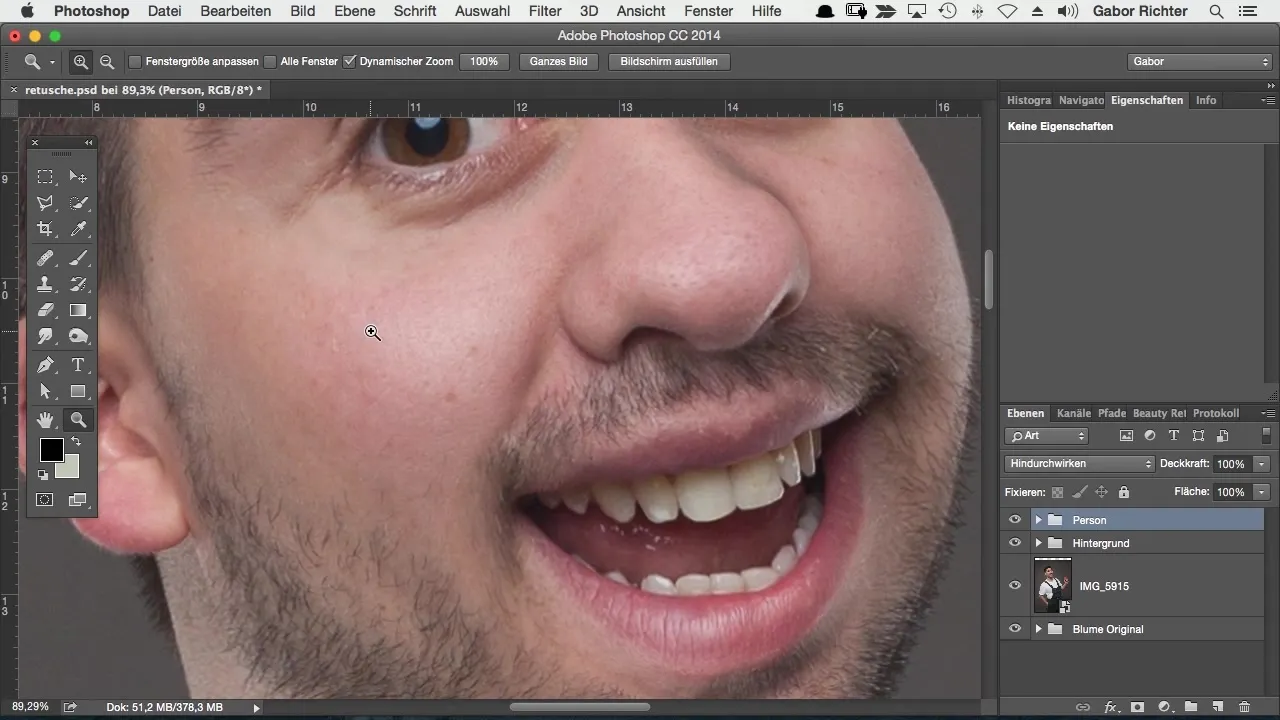
Einstellungsanpassungen sind ebenfalls wichtig. Die Pinselgröße und die Härte solltest du je nach Größe des Störers variieren. Eine weichere Einstellung (20-50%) ermöglicht es, natürliche Übergänge zu schaffen. Dies sorgt dafür, dass die Retusche unauffällig bleibt und die Haut natürlich wirkt.
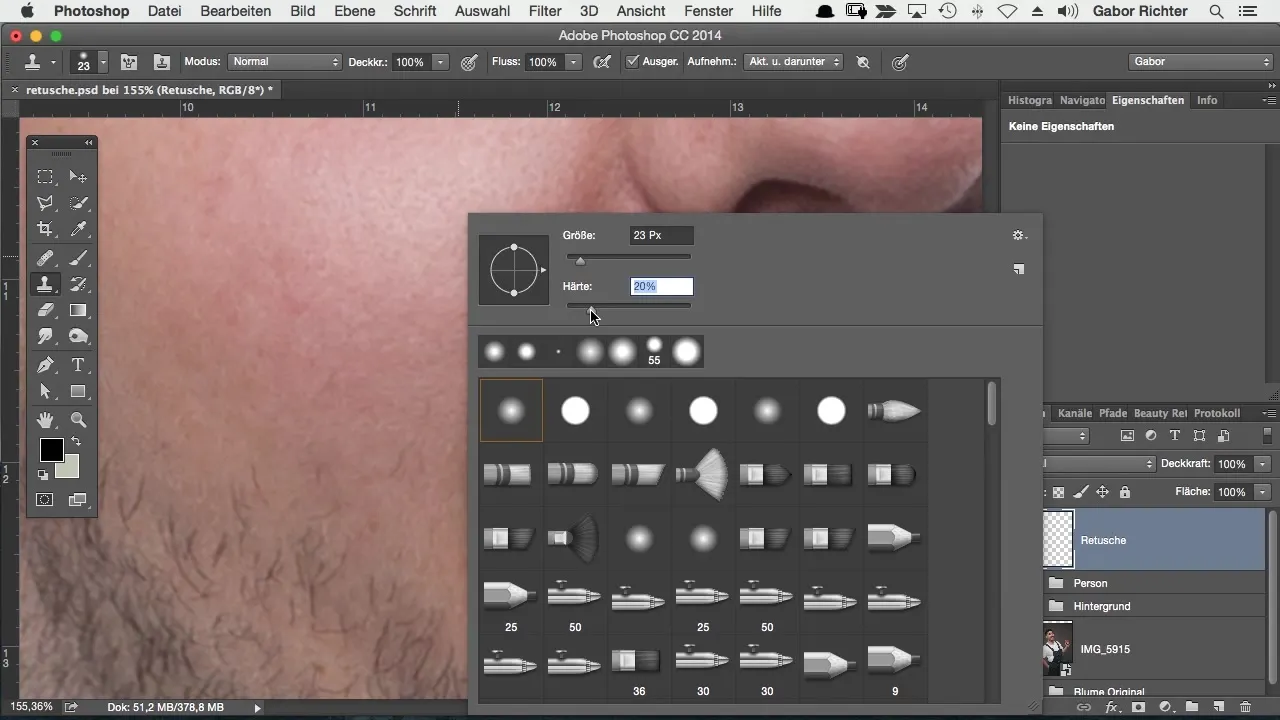
Wenn du mehrmals mit reduzierter Deckkraft über den Störer fährst, erzielt das ein besseres Ergebnis, als wenn du direkt mit 100% Deckkraft arbeitest. Diese Technik schafft Unregelmäßigkeiten, die für einen natürlicheren Look sorgen.

Du kannst auch unterschiedliche Quellen für die Retusche nutzen, indem du die Quelle von verschiedenen Seiten aufnimmst. Dadurch erhältst du ein harmonischeres Endresultat.
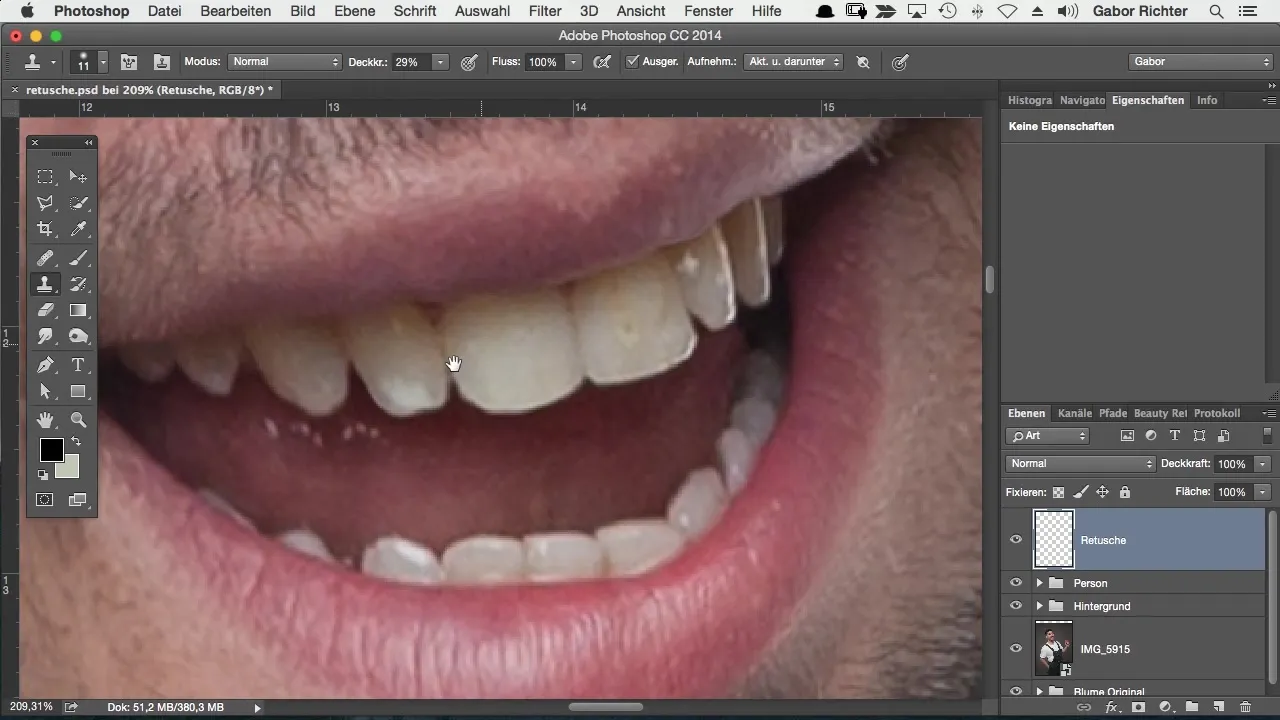
Nach dem Kopierstempel stellt der Reparaturpinsel eine hervorragende Alternative dar. Er funktioniert ähnlich, aber anstatt die Pixel einfach zu kopieren, analysiert Photoshop die Umgebung und kreiert automatisch eine optimale Lösung. Hierbei ist es wichtig, ebenfalls die "aktuelle und darunterliegende Ebene" aktiv zu haben, damit der Reparaturpinsel korrekt arbeiten kann.
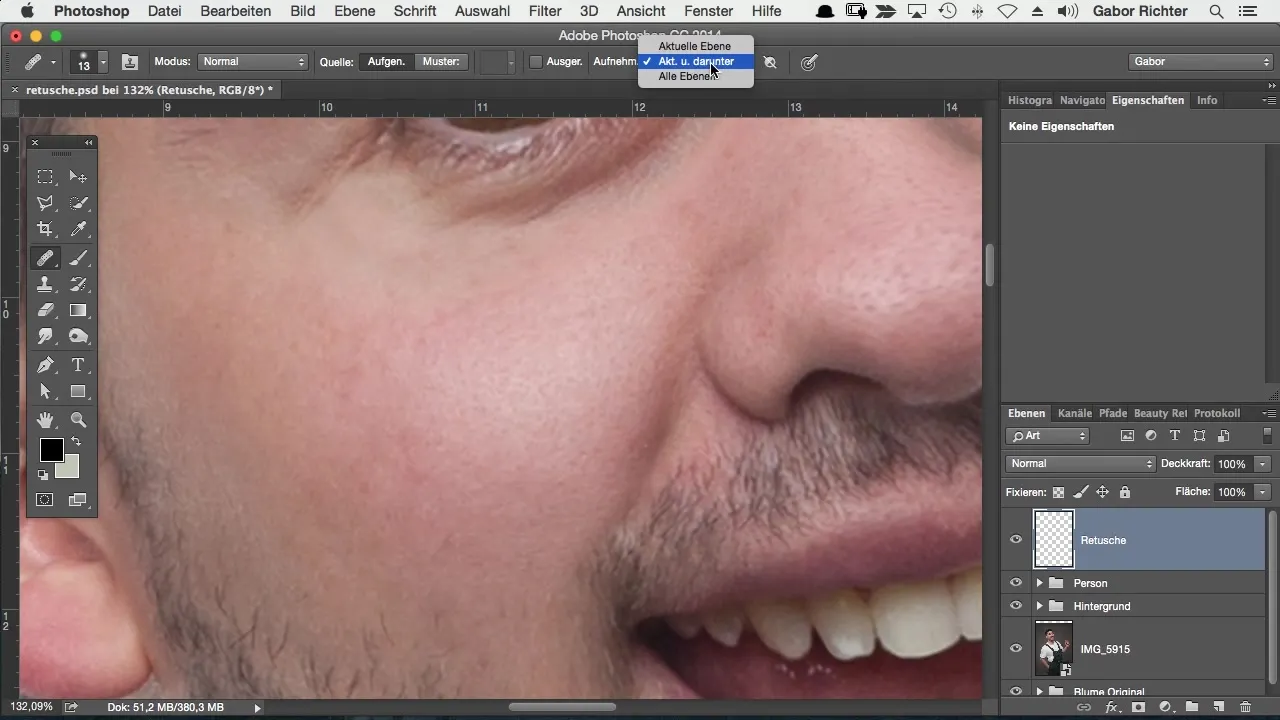
Du wählst wie beim Kopierstempel einen Störer aus, um ihn zu entfernen. Über den zu retuschierenden Bereich fährt der Reparaturpinsel, wobei Photoshop selbstständig die passenden Pixel und deren Farbwerte berechnet. Das führt oft zu einem sehr viel besseren Ergebnis.
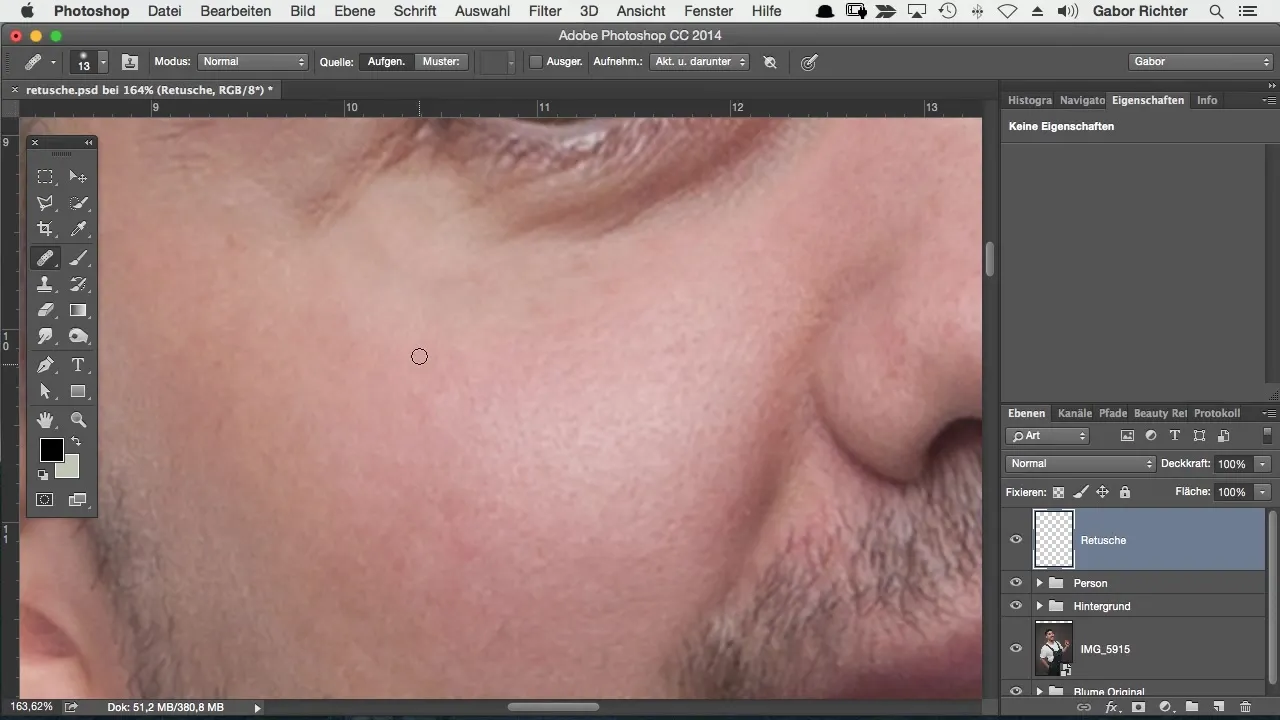
Eine Besonderheit ist der Bereichsreparaturpinsel, der keine Quelle benötigt. Du musst lediglich über den störenden Bereich fahren, und Photoshop kümmert sich um den Rest. Dieses Werkzeug ist besonders nützlich für schnellere Anpassungen.
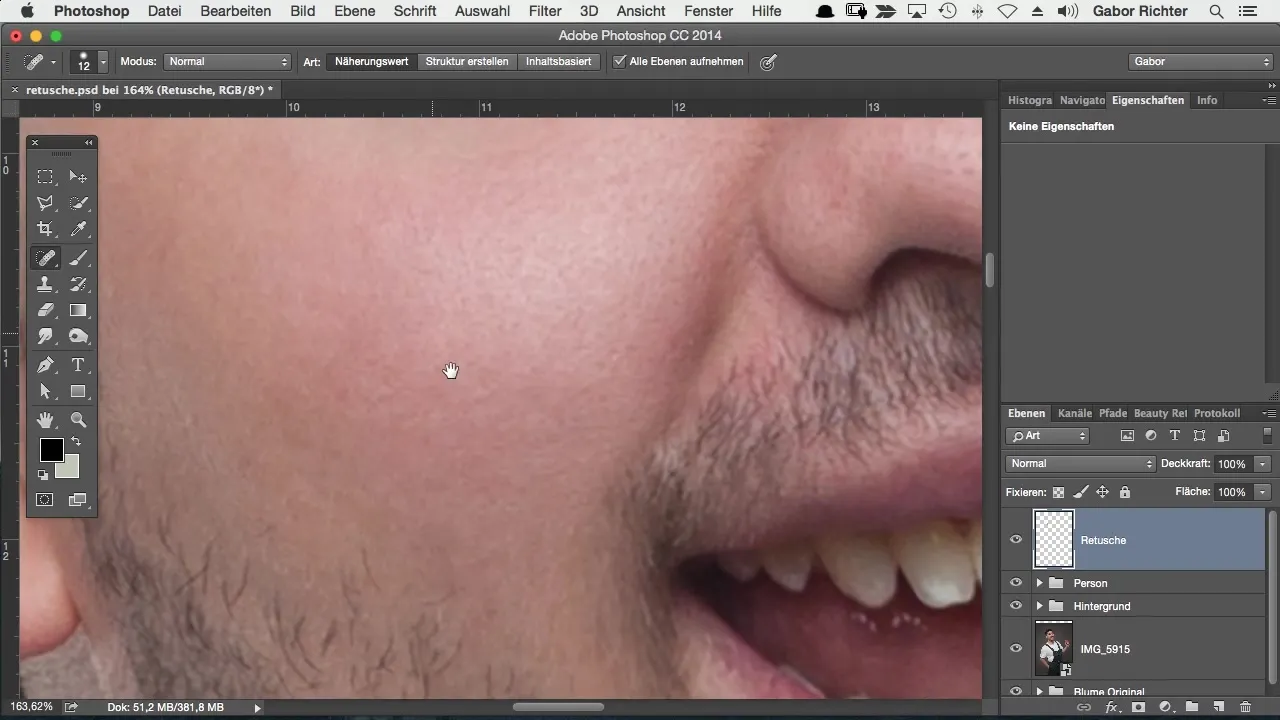
Trotz der effektiven Werkzeuge gibt es Bereiche, in denen der Kopierstempel die bessere Wahl ist, insbesondere an Konturen oder schwierigen Stellen. Dort, wo Photoshop Schwierigkeiten hat, die Pixel harmonisch zu kombinieren, solltest du den Kopierstempel verwenden.
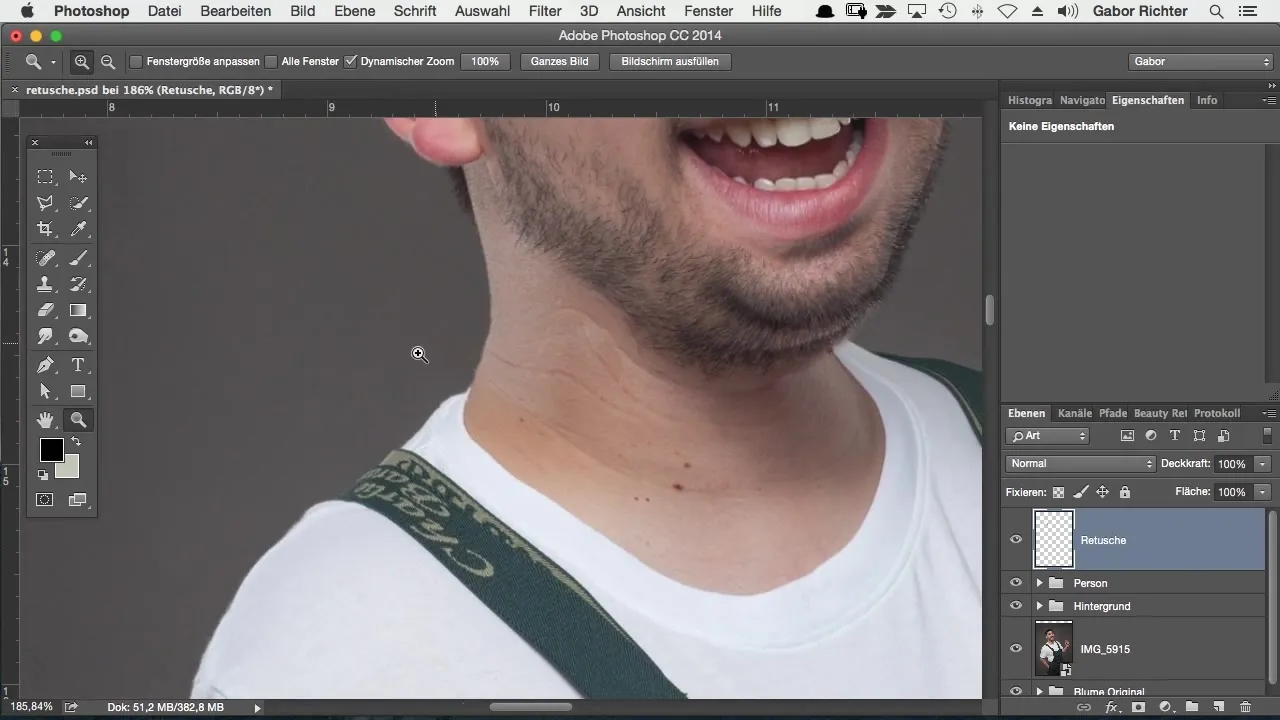
Die richtige Deckkraft und das manuelle Überarbeiten bestimmter Stellen führen häufig zu einem saubereren Ergebnis. Abhängig von der Art der Störung wählst du die Werkzeuge und Techniken, die sich am besten eignen.
Zusammenfassung – Hautretusche für Comic-Stile in Photoshop
Die Hautretusche für Comic-Styles in Photoshop erfordert ein solides Verständnis der richtigen Werkzeuge. Von der Verwendung der leeren Ebene über den Kopierstempel bis hin zu den Reparaturwerkzeugen – jede Technik hat ihre eigenen Vorzüge und Herausforderungen. Du solltest experimentieren und herausfinden, welche Werkzeuge für deine speziellen Anforderungen am besten geeignet sind.
Häufig gestellte Fragen
Wie erstelle ich eine neue leere Ebene in Photoshop?Um eine neue leere Ebene zu erstellen, klicke im Ebenenbedienfeld auf das Symbol „Neue Ebene“ oder drücke die Tastenkombination Strg + Shift + N.
Wann sollte ich den Kopierstempel verwenden?Der Kopierstempel eignet sich besonders für die Bearbeitung von störenden Konturen oder bei detaillierten Retuschen.
Wie funktioniert der Reparaturpinsel?Der Reparaturpinsel analysiert die umgebenden Pixel und berechnet, wie der angewählte Bereich am besten retuschiert werden kann, ohne eine spezifische Quelle zu benötigen.
Warum sollte ich die Deckkraft des Pinsels anpassen?Eine angepasste Deckkraft (30-50%) sorgt für natürlichere Übergänge und vermeidet harte Kanten, die bei der Retusche entstehen können.
Was ist der Unterschied zwischen dem Reparaturpinsel und dem Bereichsreparaturpinsel?Der Reparaturpinsel benötigt eine Quelle zum Retuschieren, während der Bereichsreparaturpinsel einfach über die störenden Bereiche geführt wird, ohne dass eine Quelle gewählt werden muss.


